Poista videot automaattitoiminnasta Firefoxissa ja Chromessa

Opi, kuinka voit poistaa häiritsevät automaattisesti toistuvat videot Googlen Chromessa ja Mozillassa Firefoxissa tämän oppaan avulla.
Jos haluat palata äskettäin vierailemallesi verkkosivulle, sinun tarvitsee vain painaa selaimen Takaisin-painiketta. Sinut ohjataan automaattisesti edelliselle sivulle.
Takaisin osoittava nuoli ei kuitenkaan aina toimi – mitään ei tapahdu, kun käyttäjät napsauttavat sitä. Tai Takaisin-painike toimii yksinkertaisesti päivityspainikkeena. Ja tämä ongelma on yhteinen kaikille selaimille.
Tietenkin, jos sinun on todella palattava aiemmin vierailemillesi verkkosivuille, voit napsauttaa selaimesi valikkokuvaketta ja napsauttaa sitten Historia päästäksesi selainhistoriaasi.
→ Huomautus : Jotkin sivustot avaavat linkit uudella välilehdellä. Tämän seurauksena et voi käyttää aiempaa hakuhistoriaasi uudessa välilehdessä. Vihje tähän suuntaan on harmaa tai ei reagoi takaisin-painike. Selaimessasi ei ole mitään vikaa, se on vain tapa, jolla vierailet, toimii.
Tietyt selainlaajennukset suorittavat komentosarjoja, jotka voivat rikkoa Takaisin-painikkeen toiminnan. Komentosarjan poistamisen käytöstä pitäisi riittää, jotta paluupainike toimii kuten pitää.
Jos et tiedä tarkalleen, mikä laajennus aiheuttaa tämän ongelman, voit aloittaa poistamalla ne kaikki käytöstä. Sulje sitten selain ja käynnistä se uudelleen. Ota laajennukset uudelleen käyttöön yksitellen ja tarkista Takaisin-painike jokaisen jälkeen.
Monet käyttäjät vahvistivat Disable Polymerin, ja TamperMonkey-laajennukset aiheuttivat paluupainikkeen virheellisen toiminnan.
Toinen elementti, joka saattaa häiritä Takaisin-painiketta, on selaimen välimuisti.
Voit sulkea pois välimuistin aiheuttavan tämän ongelman tyhjentämällä selaimesi välimuistin ja evästeet.
Jos käytät Chromium-pohjaista selainta (Chrome, uusi Edge-selain, Vivaldi, Brave ja muut), napsauta valikkoa ja valitse Historia .
Valitse sitten ajanjakso ja poistettavien väliaikaisten tiedostojen tyyppi (välimuisti, evästeet, selainhistoria). Paina Tyhjennä tiedot -painiketta ja käynnistä selain uudelleen.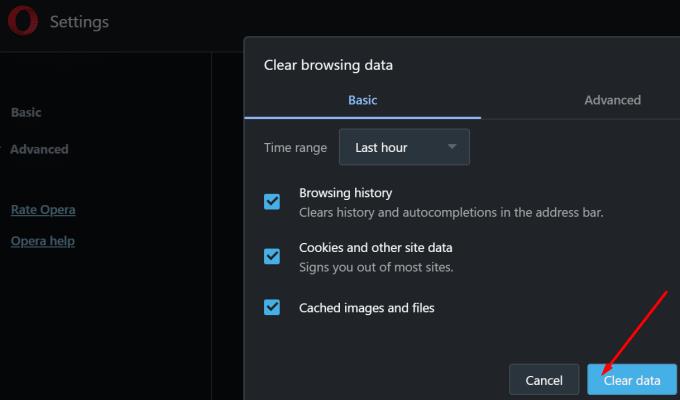
Jos käytät toista selainta, siirry tukisivulle saadaksesi yksityiskohtaiset ohjeet välimuistin ja evästeiden tyhjentämiseen.
Jos taaksepäin osoittava nuoli ei vieläkään toimi, yritä nollata selain. Voit palauttaa selaimen oletusasetukset siirtymällä kohtaan Asetukset ja kirjoittamalla hakupalkkiin Reset.
Napsauta Reset- painiketta palauttaaksesi selaimen alkuperäiset asetukset.
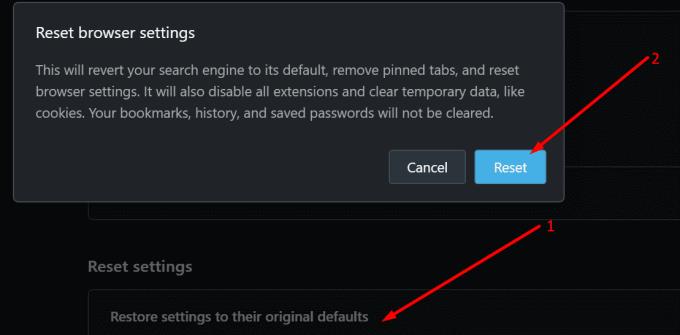
Jos tämäkään ei toimi, asenna selain uudelleen.
Opi, kuinka voit poistaa häiritsevät automaattisesti toistuvat videot Googlen Chromessa ja Mozillassa Firefoxissa tämän oppaan avulla.
Katso kuinka voit tunnistaa tietyn värin käyttämällä Firefoxin sisäänrakennettua työkalua ilman kolmannen osapuolen ohjelmistoa.
Katso kuinka helppoa on lisätä sana tai toinen kieli Firefoxin oikolukuun. Näe myös, kuinka voit poistaa oikoluvun käytöstä selaimessa.
Poista tallennetut tiedot Firefoxin automaattitäytöstä seuraamalla näitä nopeita ja yksinkertaisia ohjeita Windows- ja Android-laitteille.
Kun avaat etusivun missä tahansa selaimessa, haluat nähdä, mitä pidät. Kun alat käyttää toista selainta, haluat säätää sen mieltymyksesi mukaan. Aseta Mukautettu Etusivu Firefoxissa Androidilla näiden yksityiskohtaisten vaiheiden avulla ja koe, kuinka nopeasti ja helposti se voidaan tehdä.
Tyhjennä Osoiterivin URL-historia Firefoxissa ja pidä istunnot yksityisinä näiden nopeiden ja helppojen vaiheiden avulla.
JavaScript-ominaisuuden ottaminen käyttöön tai poistaminen käytöstä kaikissa Mozilla Firefox -verkkoselaimen versioissa.
Estä ärsyttäviä ilmoituksia näkymästä Edge-, Chrome-, Opera- ja Firefox-selaimissa.
Säädä Mozilla Firefox -selaintasi näillä kahdeksalla säädöllä.
Opetusohjelma, joka sisältää 3 tapaa ottaa oikeinkirjoituksen tarkistus käyttöön tai poistaa sen käytöstä Mozilla Firefoxissa.
Kuinka tyhjentää kokonaan kaikki selaushistoria Mozilla Firefox -selaimessa.
Hanki tämä ylimääräinen suojaustaso, kun selaat Firefoxia. Ota HTTPS-selaus käyttöön ja pidä tietosi salattuna.
Verkkoselaimesi on yksi eniten käyttämistäsi sovelluksista, joten on tärkeää valita sinulle parhaiten sopiva. Tässä artikkelissa käydään läpi joitakin
Työpöydällä kotisivusi on yleensä ensimmäinen sivu, jonka verkkoselaimesi lataa avautuessaan. Useimmat mobiiliselaimet kuitenkin säilyttävät kaikki välilehti. Määritä oma oletuskotisivusi Firefox for Androidissa näiden yksityiskohtaisten ohjeiden avulla.
Näytämme sinulle 3 tapaa ottaa automaattiset päivitykset käyttöön tai poistaa ne käytöstä Mozilla Firefoxissa.
Flash-tiedostojen tuki on loppumassa. Flashia on usein pidetty mainosten, lyhyiden videoiden tai äänien ja pelien perustavanlaatuisena rakennuspalikkana. Jopa an
Tämä opas auttaa sinua tekemään molempia, poistatpa tai otat evästeet käyttöön Chromessa, Operassa tai Firefoxissa.
Ratkaise ongelmat, joissa selain ei muodosta yhteyttä tiettyihin verkkosivustoihin.
Tässä opetusohjelmassa opit siirtymään Firefox Certificate Vieweriin näiden vaiheiden avulla.
Tämän opetusohjelman avulla opit poistamaan käytöstä ärsyttävät automaattisesti toistuvat videot Google Chromessa ja Mozilla Firefoxissa.
Voit löytää useita laajennuksia Gmailille, jotta sähköpostinhallintasi olisi tuottavampaa. Tässä ovat parhaat Gmail Chrome -laajennukset.
Aseta Chrome tyhjentämään evästeet poistuttaessa parantaaksesi tietoturvaa poistamalla evästeet heti, kun suljet kaikki selainikkunat. Tässä on kuinka se tehdään.
Oikean maksukortin etsiminen taskustasi tai lompakostasi voi olla todellinen vaiva. Viime vuosina useat yritykset ovat kehittäneet ja lanseeranneet lähimaksuratkaisuja.
Muuta minkä tahansa videon nopeutta Android-laitteellasi ilmaisella hyödyllisellä sovelluksella. Lisää sekä hidastustoiminto että nopeasti eteenpäin -efekti samaan videoon.
Aseta ajastimia Android-sovelluksiin ja pidä käytön hallinta erityisesti silloin, kun sinulla on tärkeitä töitä tehtävänä.
Facebook-kaverisi voivat nähdä kaikki kommentit, joita kirjoitat julkisille julkaisuilla. Facebookin kommentit eivät sisällä yksittäisiä yksityisyysasetuksia.
Kun kuulet sanan evästeet, saatat ajatella suklaahippuevästeitä. Mutta on myös evästeitä, joita löydät selaimista, jotka auttavat sinua saamaan sujuvan selailukokemuksen. Tässä artikkelissa kerrotaan, kuinka voit konfiguroida evästeasetuksia Opera-selaimessa Androidille.
Tyhjennä sovelluksen lataushistoria Google Playssa saadaksesi uuden alun. Tässä ovat aloittelijaystävälliset vaiheet, joita seurata.
Jos USB-äänet ilmenevät ilman syytä, on olemassa muutamia menetelmiä, joilla voit päästä eroon tästä kummallisesta laitteiden katkaisuääneistä.
Katso, mitä vaiheita sinun tulee seurata poistaaksesi Google Assistant käytöstä nopeasti rauhoittuaksesi. Tunne itsesi vähemmän vakoilluksi ja poista Google Assistant käytöstä.



























